怎么在win10中检查蓝牙版本 怎么查看win10蓝牙设备编码
更新时间:2023-02-11 17:31:31作者:yang
我们在使用某个设备和另一个设备进行连接的时候,都是需要知道两个设备之间匹不匹配,不然的话是无法连接的,就比如蓝牙设备,那么怎么在win10中检查蓝牙版本版本信息呢,下面小编给大家分享win10查看蓝牙设备信息的方法。
解决方法:
1、在【此电脑】上点击右键,然后点击【属性】。
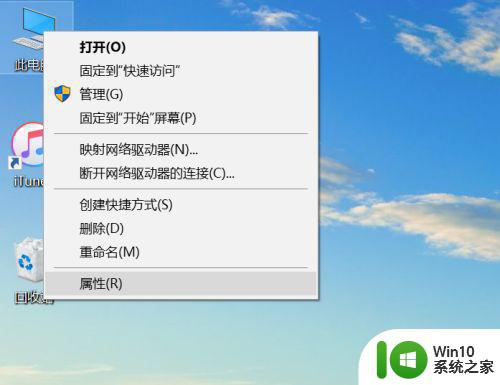
2、点击【设备管理器】。
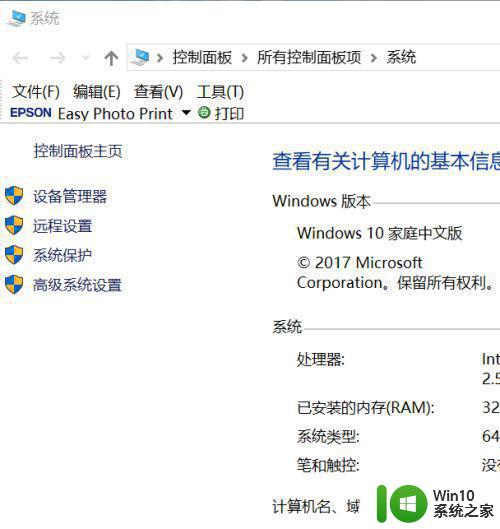
3、此时进入设备管理器界面。
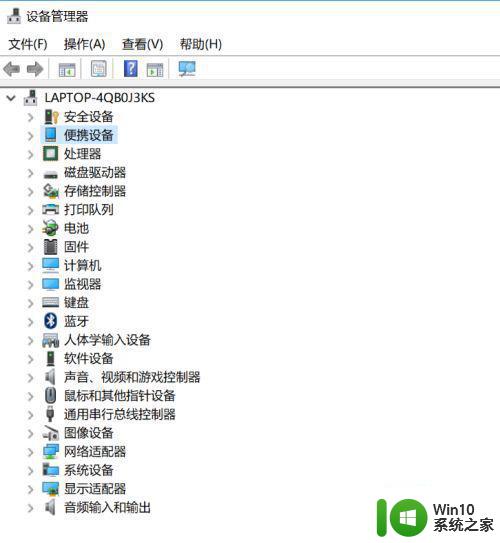
4、点击展开【蓝牙设备】,然后右击具体的蓝牙设备,然后选择【属性】。
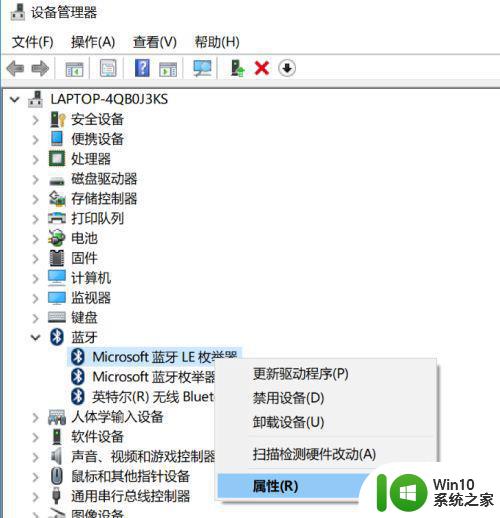
5、在属性界面,点击【驱动程序】。
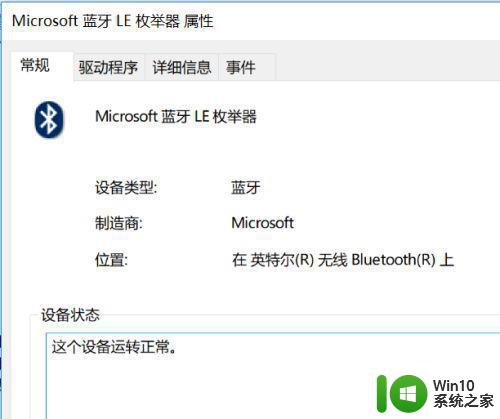
6、点击【驱动程序详细信息】。
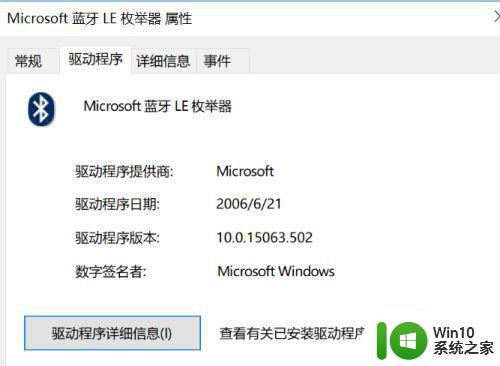
7、此时可以查看到蓝牙设备的驱动程序详细信息。
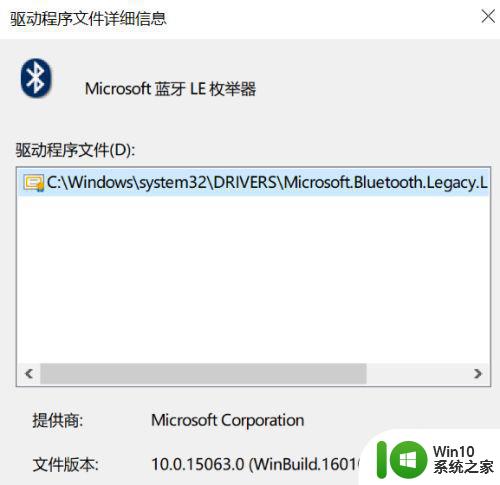
以上就是win10查看蓝牙设备编码的方法,想知道蓝牙版本信息的,可以按上面的方法来进行查看。
怎么在win10中检查蓝牙版本 怎么查看win10蓝牙设备编码相关教程
- win10查看电脑蓝牙版本的步骤 怎么查看Windows 10设备的蓝牙版本
- win10怎么看蓝牙耳机电量 win10蓝牙耳机如何查看电量
- win10搜不到蓝牙设备怎么办 win10蓝牙设备搜索不到怎么解决
- win10显示蓝牙设备电量的具体方法 win10怎么显示蓝牙设备电量
- win10查看蓝牙鼠标剩余电量的技巧 win10在哪里查看蓝牙鼠标剩余电量
- win10进入蓝牙设置配对蓝牙设备的方法 win10如何连接蓝牙耳机配对蓝牙设备
- 笔记本电脑win10蓝牙搜索不到设备怎么办 笔记本电脑win10蓝牙无法连接设备怎么解决
- win10专业版蓝牙和其他设备中蓝牙开关不见了怎么办 win10专业版蓝牙开关不见了怎么找回
- 笔记本win10电脑蓝牙添加设备失败怎么办 win10笔记本电脑蓝牙设备配对失败如何解决
- win10怎么打开蓝牙 win10如何连接蓝牙设备
- win10 20h2蓝牙消失如何恢复 win10 20h2蓝牙设备丢失怎么解决
- 笔记本win10蓝牙搜索不到设备如何处理 笔记本电脑win10蓝牙搜索不到设备怎么办
- 蜘蛛侠:暗影之网win10无法运行解决方法 蜘蛛侠暗影之网win10闪退解决方法
- win10玩只狼:影逝二度游戏卡顿什么原因 win10玩只狼:影逝二度游戏卡顿的处理方法 win10只狼影逝二度游戏卡顿解决方法
- 《极品飞车13:变速》win10无法启动解决方法 极品飞车13变速win10闪退解决方法
- win10桌面图标设置没有权限访问如何处理 Win10桌面图标权限访问被拒绝怎么办
win10系统教程推荐
- 1 蜘蛛侠:暗影之网win10无法运行解决方法 蜘蛛侠暗影之网win10闪退解决方法
- 2 win10桌面图标设置没有权限访问如何处理 Win10桌面图标权限访问被拒绝怎么办
- 3 win10关闭个人信息收集的最佳方法 如何在win10中关闭个人信息收集
- 4 英雄联盟win10无法初始化图像设备怎么办 英雄联盟win10启动黑屏怎么解决
- 5 win10需要来自system权限才能删除解决方法 Win10删除文件需要管理员权限解决方法
- 6 win10电脑查看激活密码的快捷方法 win10电脑激活密码查看方法
- 7 win10平板模式怎么切换电脑模式快捷键 win10平板模式如何切换至电脑模式
- 8 win10 usb无法识别鼠标无法操作如何修复 Win10 USB接口无法识别鼠标怎么办
- 9 笔记本电脑win10更新后开机黑屏很久才有画面如何修复 win10更新后笔记本电脑开机黑屏怎么办
- 10 电脑w10设备管理器里没有蓝牙怎么办 电脑w10蓝牙设备管理器找不到
win10系统推荐
- 1 萝卜家园ghost win10 32位安装稳定版下载v2023.12
- 2 电脑公司ghost win10 64位专业免激活版v2023.12
- 3 番茄家园ghost win10 32位旗舰破解版v2023.12
- 4 索尼笔记本ghost win10 64位原版正式版v2023.12
- 5 系统之家ghost win10 64位u盘家庭版v2023.12
- 6 电脑公司ghost win10 64位官方破解版v2023.12
- 7 系统之家windows10 64位原版安装版v2023.12
- 8 深度技术ghost win10 64位极速稳定版v2023.12
- 9 雨林木风ghost win10 64位专业旗舰版v2023.12
- 10 电脑公司ghost win10 32位正式装机版v2023.12